기존에 사용 중이었던 Docker Desktop이 유료화됨에 따라 기업에서는 사용할 수 없게 되었다.
회사 내에서 간단한 테스트 시 자주 사용하였던 게 아쉬워서 살펴보니
Desktop만 유료화 되었을 뿐 Docker Engine이 유료화 된 것이 아니라
WSL에서 Docker Engine을 설치해서 사용하고자 한다.
1. WSL 설치
1) 시스템 요구 사항
A. OS : Windows 10 버전 1607이상
B. 아키텍처 : x64
2) 설치 방법.
A. 제어판 > 프로그램 > 프로그램 및 기능 - Windows 기능 켜기/끄기 선택하고 Linux용 Windows 하위 시스템의 체크박스를 활성화하면 재부팅 되면서 설치
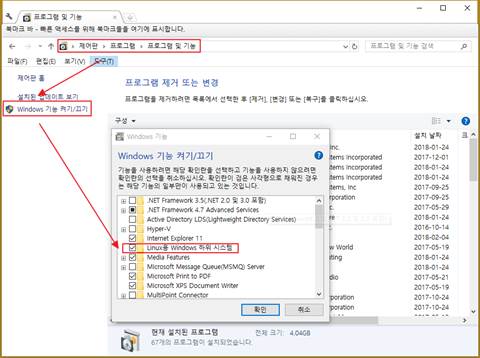
B. MS Store 에서 원하는 리눅스 버전 설치
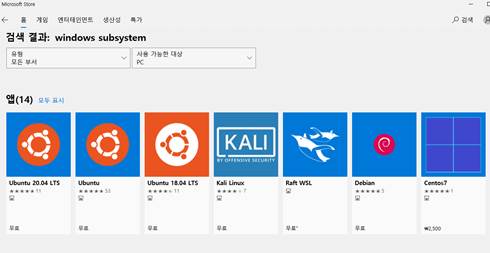
C. 설치하는데 몇 분이 소요되고 계정 생성 후 설치 완료
D. WSL2로 버전 변경
dism.exe /online /enable-feature /featurename:Microsoft-Windows-Subsystem-Linux /all /norestart
dism.exe /online /enable-feature /featurename:VirtualMachinePlatform /all /norestart
E. wsl 확인
wsl –l –v
# --help 로 옵션 확인 가능
# wsl2로 버전 변경
wsl --set-version [설치 리눅스 이름] 2
#새로 설치되는 wsl 기능을 wsl2 버전으로 실행
wsl --set-default-version 2
2. Docker 설치
Docker는 Engine과 Compose를 따로 설치하여 사용한다.
터미널을 연결한다. (Windows Terminal 사용 추천)
Windows Terminal 소개 :: 진윤호 개발 블로그 (tistory.com)
순차적으로 다음과 같은 스크립트를 이용하여 Docker Engine 설치
# Download 및 패키지 인증 관련 Util 설치
sudo apt update
sudo apt -y install \
apt-transport-https \
ca-certificates \
curl \
gnupg \
lsb-release
# Docker 패키지 등록
curl -fsSL https://download.docker.com/linux/ubuntu/gpg | \
sudo gpg --dearmor -o \
/usr/share/keyrings/docker-archive-keyring.gpg
echo \
"deb [arch=amd64 signed-by=/usr/share/keyrings/docker-archive-keyring.gpg] \
https://download.docker.com/linux/ubuntu \
$(lsb_release -cs) stable" | \
sudo tee /etc/apt/sources.list.d/docker.list > /dev/null
# Docker Engine 설치
sudo apt update
sudo apt -y install docker-ce docker-ce-cli containerd.io
# Docker Engine 시작
sudo service docker start
# Docker 사용 그룹에 생성 (이미 생성되어 있을 수 있음)
sudo groupadd docker
# 현재 계정을 Docker 그룹에 추가
sudo usermod -aG docker $USER
# 현재 세션의 사용자 그룹을 docker로 변경
newgrp docker
# 설치 확인
docker --version
해당 Engine 설치만으로도 Docker를 사용하는 것이 가능하지만 가이드와 같이
Docker Compose를 사용하기 위해서는 별도 설치를 진행해 주어야 한다.
먼저 Git hub에서 사용 가능한 버전을 확인한다.
Releases · docker/compose · GitHub
확인 후 설치할 버전을 다음과 같은 스크립트로 설치한다.
(예제는 v2.0.1 을 설치한다.)
# Docker Compose Releases 파일을 다운로드 한다.
sudo curl -L \
"https://github.com/docker/compose/releases/download/v2.0.1/docker-compose-$(uname -s)-$(uname -m)" \
-o /usr/local/bin/docker-compose
# 해당 파일에 권한을 설정 한다.
sudo chmod +x /usr/local/bin/docker-compose
# 전체 사용자가 사용 가능하도록 link 한다.
sudo ln -s /usr/local/bin/docker-compose /usr/bin/docker-compose
# 설치를 확인 한다.
docker-compose --version
'Cloud > docker' 카테고리의 다른 글
| Docker - Neo4j 설정 공유 및 OS 한글과 이미지 공유 (0) | 2021.07.12 |
|---|---|
| Docker - 공식이미지와 MariaDB Connect Engine 공유 (0) | 2021.06.08 |
| Docker - Ubuntu 한글판 공유 (0) | 2021.06.04 |
| Docker on WSL (0) | 2021.04.15 |



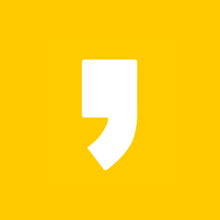




최근댓글